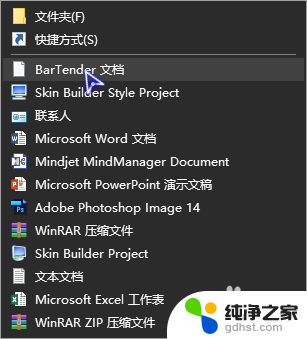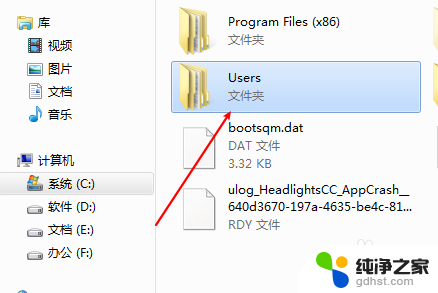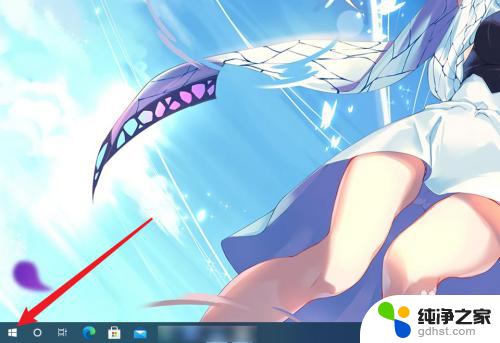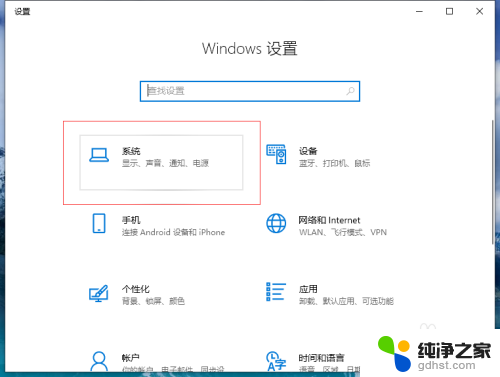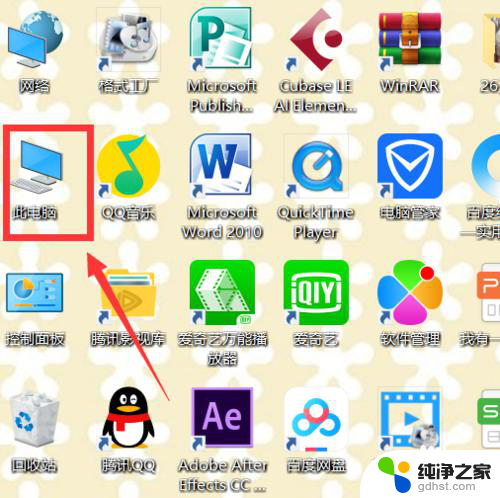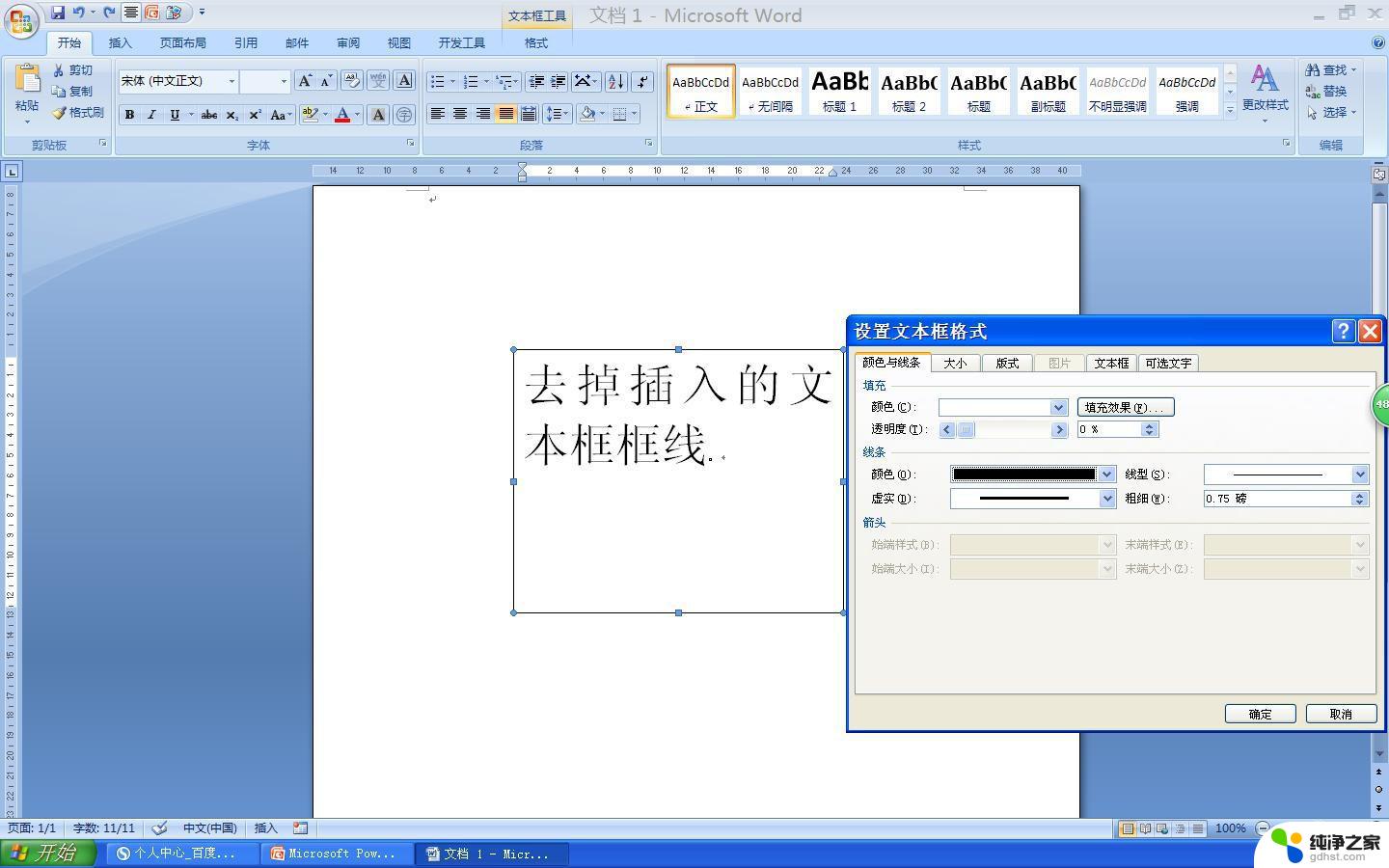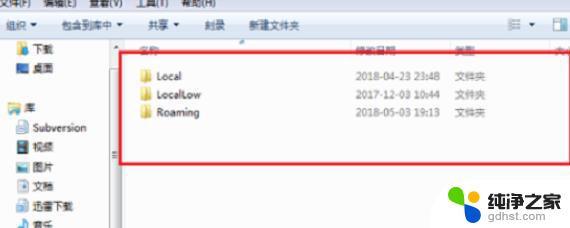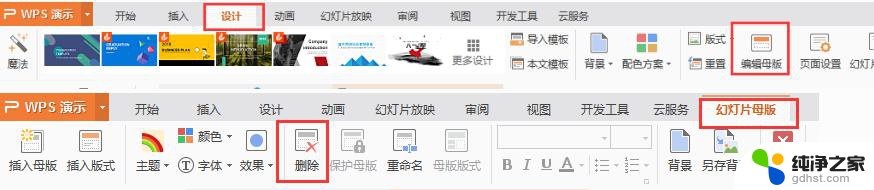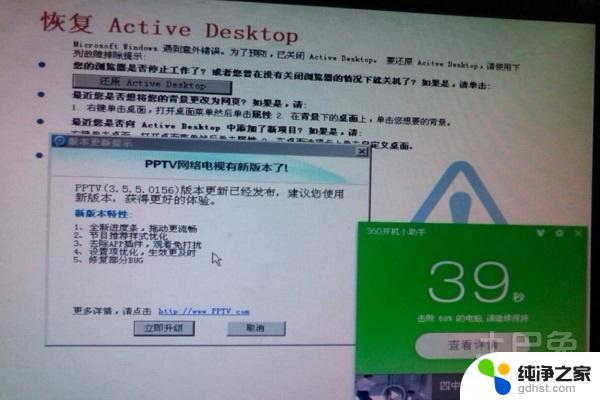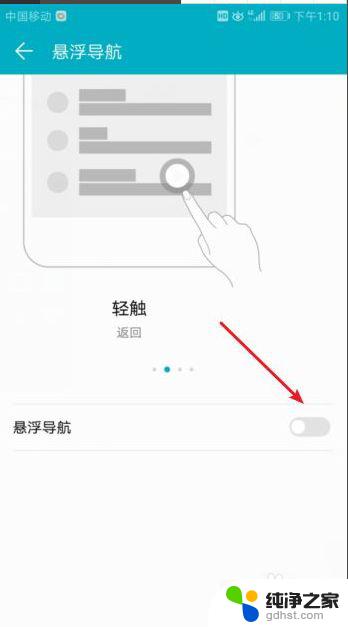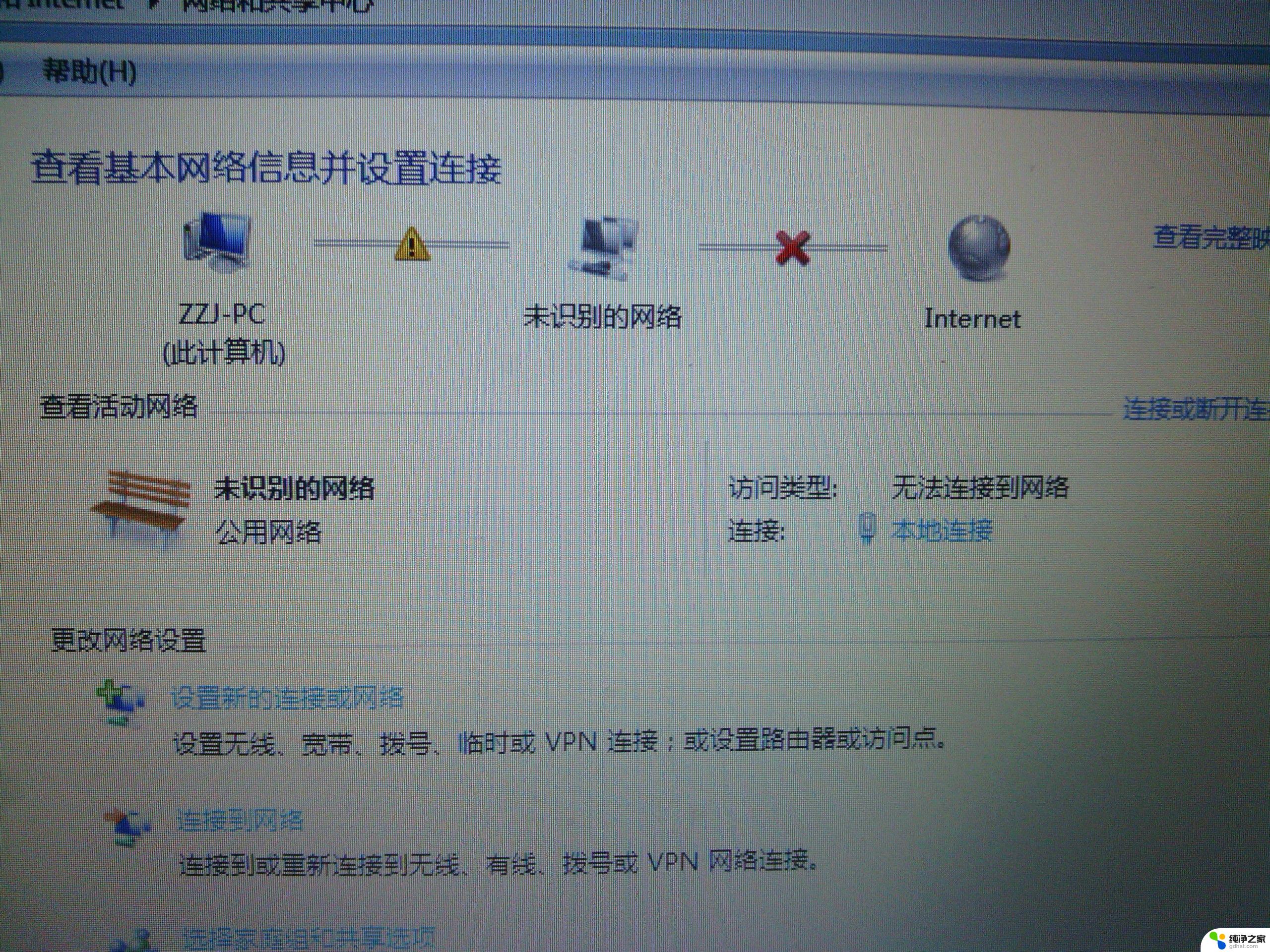如何删除c盘里面的东西
更新时间:2024-07-08 09:03:29作者:yang
当我们使用电脑的时候,C盘里面的文件往往会越来越多,导致电脑运行速度变慢,为了释放C盘空间,我们需要删除一些多余的文件。如何正确地删除C盘里面的东西却是许多人困扰的问题。在进行删除操作之前,我们需要注意一些重要的事项,以免误删重要文件或者造成系统问题。接下来让我们一起来了解一下电脑C盘如何删除多余文件的正确方法。
方法如下:
1.打开我的电脑,右键单击C盘。
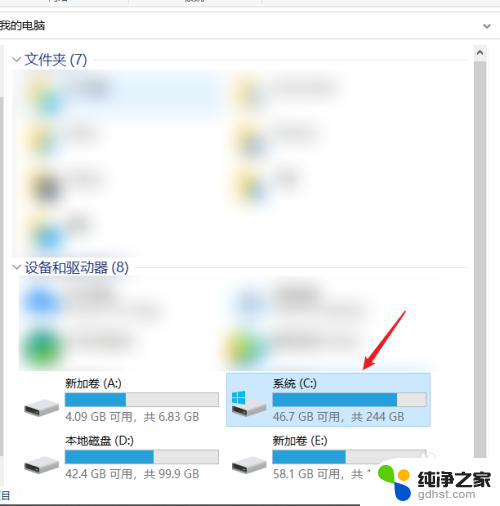
2.点击【属性】。
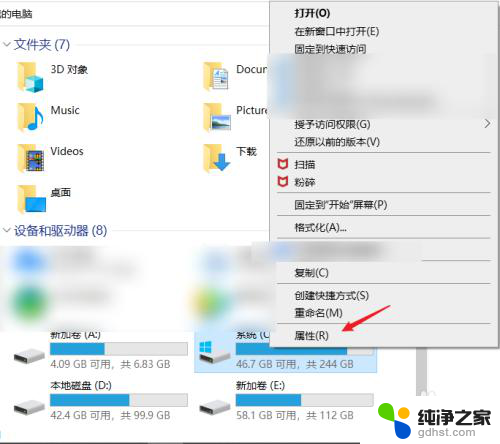
3.点击【磁盘清理】等待扫描,扫描完成后选择要删除的文件删除即可。
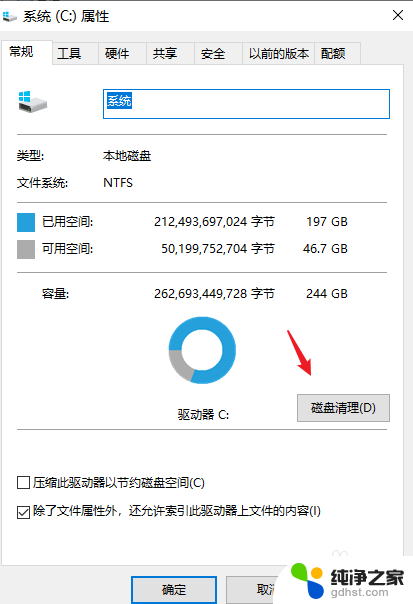
4.或者点击电脑桌面左下角Win图标,点击【设置】。
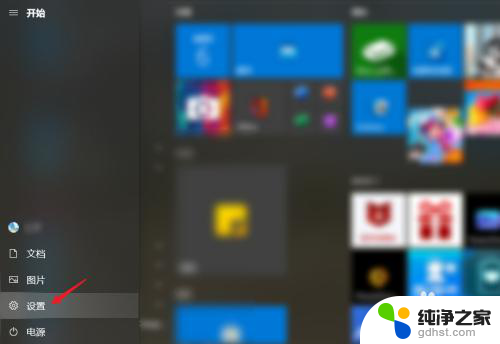
5.点击【系统】。
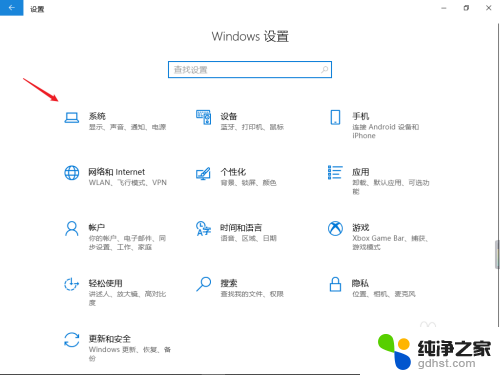
6.选择【存储】。
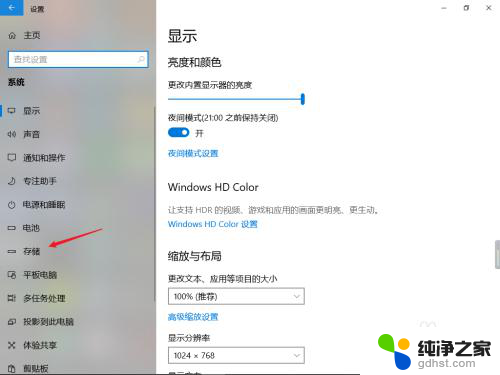
7.点击C盘下方的【应用和功能】。
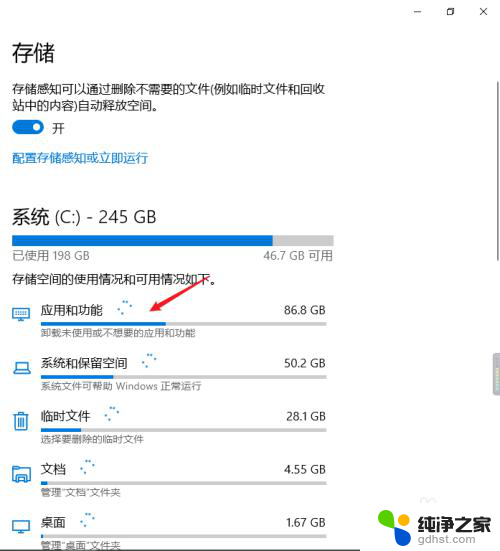
8.该页面出现的应用都是下载到C盘里的,点击该应用。
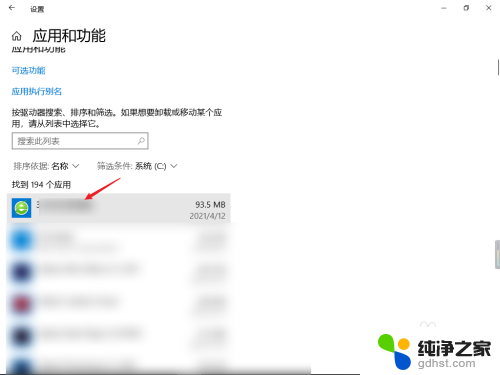
9.选择【卸载】即可。
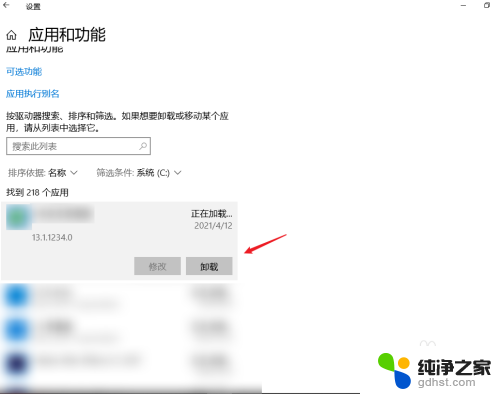
10.或者打开控制面板,选择想要删除的软件即可。

以上就是如何删除C盘里面的内容的全部内容,碰到同样情况的朋友们赶紧参照小编的方法来处理吧,希望能够对大家有所帮助。